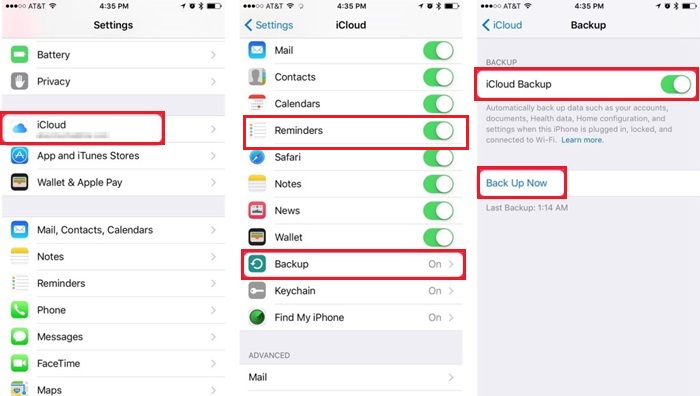[iOS 26 Oficial] Como Voltar para o iOS 18 sem iTunes
Os usuários do iPhone podem esperar muitas mudanças em seus smartphones nos próximos dias, pois é esperado que a Apple introduza o iOS 26 em 17 de Setempro na WWDC 2025. Alguns dos recursos rumoreados no iOS 26 são um novo modo de tela de bloqueio, novos recursos de acessibilidade, um aplicativo de carteira completamente reformulado, novos recursos do SharePlay e muito mais.
No entanto, atualizar para uma nova versão do iOS tem as vantagens e desvantagens. A vantagem é que você pode atualizar o seu smartphone e desfrutar de todos os novos recursos que o iPhone oferece. No entanto, as versões novas, como o iOS 26, são bastante instáveis por natureza e podem acabar interrompendo o uso do seu smartphone devido a vulnerabilidades de segurança, incompatibilidade de aplicativos, suporte limitado ao cliente e até perda de dados.
Se você já atualizou para o iOS 26 e deseja saber como voltar para o iOS 18 sem o iTunes, continue lendo!
- Parte 1. O que você deve fazer antes de downgrade to iOS 18?
- Parte 2. Como voltar iOS 26 para o iOS 18 sem o iTunes com um-clique
- Parte 3. FAQs sobre como voltar para o iOS 18
Parte 1. O que você deve fazer antes de downgrade to iOS 18?
É comum a maioria dos usuários de smartphones atualizar seus aplicativos e sistemas operacionais sem ler totalmente os detalhes e as alterações feitas nas novas versões. Da mesma forma, a maioria dos usuários do iPhone tende a atualizar o celular sempre que uma nova versão do iOS está disponível.
Atualmente, está sendo introduzido o iOS 26, e muitas pessoas vão atualizar o iPhone para experimentar os novos recursos desta versão. No entanto, nem todos vão gostar desses recursos, e vão querer voltar do iOS 26 para o iOS 18 sem o iTunes. Neste caso, você precisa ter muito cuidado durante todo o processo para evitar qualquer perda de dados.
Para reverter a atualização do iOS 26 para a versão anterior e estável do iOS 18, você terá que apagar tudo em seu dispositivo iOS. Portanto, terá que fazer backup do seu dispositivo para poder restaurar os dados e configurações após o processo de reversão ser concluído. A boa notícia é que fazer backup do iPhone é bastante fácil seguindo um desses métodos:
Método 1: Usar o iCloud
- Conecte o dispositivo a uma conexão Wi-Fi estável.
- Abra Ajustes, toque no nome do seu dispositivo e selecione iCloud.
Sob as configurações de backup do iCloud, você encontrará a alternância para ativar o backup automático. Use a opção "Fazer Backup Agora" para criar o backup mais recente.

Método 2: Usar o iTunes
- Conecte o dispositivo iOS ao seu computador usando USB. Uma notificação aparecerá no seu dispositivo e no computador para permitir a conexão. Conceda permissão para prosseguir.
- Inicie o iTunes e selecione a guia 'Resumo' (ou a guia 'Geral' nas versões mais antigas do iTunes).
Use a opção 'Fazer Backup Agora' para criar o backup mais recente. Você pode criá-lo tanto no iCloud quanto alterar a opção para Este Computador.

Depois de usar qualquer um dos métodos acima para fazer backup do seu dispositivo, você pode prosseguir para a próxima etapa de reverter atualização do iOS 26 para o 16 com segurança e sem o iTunes.
Parte 2. Como voltar iOS 26 para o iOS 18 sem o iTunes com um-clique
Agora que você está familiarizado com o processo de fazer backup do dispositivo, vamos discutir como voltar do iOS 26 para o iOS 18 sem o iTunes. Você vai precisar de uma ferramenta de terceiros para isso.
O Tenorshare ReiBoot é a melhor ferramenta para voltar para o iOS 18 porque é rápida, confiável e eficiente. Além disso, este programa possui recursos de reparar sistema poderosos para garantir que todo o processo de reversão seja concluído com segurança, sem danificar o software do seu dispositivo.
É importante observar que o ReiBoot possui muitos outros recursos além da capacidade de voltar iPhone para o iOS anterior com o firmware. Alguns desses recursos proeminentes e úteis são:
- Opção de um clique para entrar ou sair do modo de recuperação.
- Capacidade de resolver mais de 150 problemas relacionados a problemas de inicialização, tela preta, loop no modo de recuperação, etc.
- Redefinição rápida e fácil do dispositivo iOS sem o iTunes.
- Suporte abrangente para todos os dispositivos e modelos iOS.
- Capacidade de reverter dispositivos em alguns minutos sem o iTunes.
- Interface amigável.
Siga as etapas para voltar para o iOS 18 usando o ReiBoot:
- Baixe e instale o Reiboot no seu computador Windows ou Mac.
Conecte o iPhone ao seu PC. Abra o ReiBoot no computador e clique na opção de downgrade do iOS, como mostrado abaixo.

Você receberá duas opções diferentes na próxima tela. Escolha 'Downgrade' quando quiser voltar para o iOS 18. Certifique-se de ter feito o backup do seu dispositivo.

O programa identificará automaticamente a versão do iOS no seu dispositivo e sugerirá o arquivo de firmware correspondente para o downgrade. Basta clicar no botão de Download para iniciar o download do pacote de firmware do iOS.

Clique no botão "Iniciar Downgrade" e todo o processo de voltar iPhone do iOS 26 para o iOS 18 será concluído em alguns minutos.
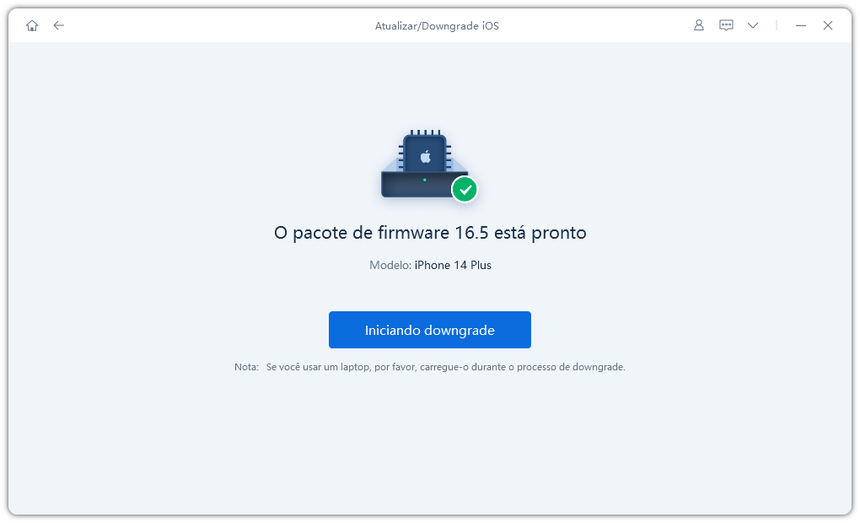

Seguindo as etapas simples, você pode voltar facilmente para o iOS 18 sem o iTunes. Confira o vídeo instrucional abaixo para um guia visual.
Guia em Vídeo sobre como Remover/Desinstalar o iOS 26 do iPhone sem Perda de Dados
Parte 3. FAQs sobre Fazer Downgrade para o iOS 18
1. Posso fazer o downgrade do iOS 26 bpara uma versão anterior do iOS?
Sim, você pode fazer o downgrade do iOS 26 para uma versão anterior do iOS usando um software confiável como o ReiBoot .
2. Posso fazer o downgrade para o iOS 26 sem um computador?
Fazer o downgrade do iOS 26 sem um computador é possível com algumas ferramentas, mas não é recomendado. Pode haver várias complicações ao tentar fazer o downgrade do iOS 26 sem um computador, como perda de dados, falta de backup ou retorno para um iOS incompatível.
3. Quais são os métodos alternativos para voltar para o iOS 18 sem o iTunes?
O TinyUmbrella e o 3uTools são duas ferramentas muito populares usadas para voltar para o iOS 18 sem o iTunes. No entanto, você deve saber que muitos usuários expressaram preocupações com a segurança do TinyUmbrella, e o uso do 3uTools também é muito complicado.
Leia também: Como Fazer Downgrade iOS 26 para iOS 18 no iPhone
Conclusão
As versões novas do iOS podem parecer emocionantes no início, mas com o tempo, é provável que você enfrente problemas relacionados à tela de bloqueio, problemas de som ou erros de exibição. Portanto, é muito melhor esperar pelo lançamento da versão futura do iOS 26.
Ao fazer o downgrade do seu dispositivo do iOS 26 para o iOS 18, você pode evitar uma série de problemas. É melhor confiar em uma ferramenta como o Tenorshare ReiBoot que possui acessibilidade, eficiência, desempenho e segurança impecáveis, que ajudará você a voltar para o iOS 18 sem o iTunes rapidamente e facilmente.